বর্তমানে, শত শত প্ল্যাটফর্ম আপনাকে চাকরি খুঁজে পেতে সাহায্য করতে পারে, কিন্তু LinkedIn হল ব্যবহারকারীদের মধ্যে সবচেয়ে পছন্দের এবং বিশ্বস্ত। সঠিক চাকরি খোঁজার পাশাপাশি, LinkedIn হল এমন একটি প্ল্যাটফর্ম যা আপনাকে নতুন দক্ষতা শিখতে, আপনার কর্মজীবনে সফল হতে এবং নতুন লোকেদের সাথে দেখা করতে সাহায্য করতে পারে। প্ল্যাটফর্মটি মূলত পেশাদার সম্পর্ক সংযোগ এবং শক্তিশালী করতে ব্যবহৃত হয়। একজন সক্রিয় লিঙ্কডইন ব্যবহারকারী হওয়ার কারণে, কখনও কখনও আপনি অন্য ব্যবহারকারীদের শেয়ার করা পোস্টগুলি সংরক্ষণ করতে চাইতে পারেন। পোস্ট একটি সাধারণ টেক্সট পোস্ট থেকে ছবি, ভিডিও, বা ফাইল সংযুক্তি সমন্বিত একটি পোস্ট যা কিছু হতে পারে; LinkedIn আপনাকে সহজ ধাপে আপনার ফিডে দেখা পোস্টগুলি সংরক্ষণ করতে দেয়৷ সুতরাং, আপনি যদি LinkedIn-এ আইটেম সংরক্ষণ করার উপায় খুঁজছেন, আপনি সঠিক নির্দেশিকা পড়ছেন।
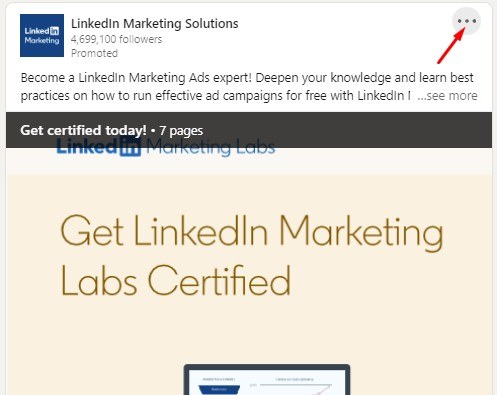
এই নিবন্ধে, আমরা সংরক্ষণ এবং লিঙ্কডইন-এ সংরক্ষিত আইটেম খোঁজার বিষয়ে একটি ধাপে ধাপে নির্দেশিকা শেয়ার করব< পদক্ষেপ সোজা হবে; আমরা নীচে উল্লেখ করেছি সেগুলি অনুসরণ করুন৷
লিঙ্কডইনে কীভাবে পোস্টগুলি সংরক্ষণ করবেন
এই বিভাগে, আমরা লিঙ্কডইনে পোস্টগুলি কীভাবে সংরক্ষণ করতে হয় তা শিখব। LinkedIn-এ পোস্ট সংরক্ষণ করার জন্য আমরা শেয়ার করেছি এমন কিছু সহজ পদক্ষেপ অনুসরণ করুন।
1. লিঙ্কডইন খুলুন এবং আপনি সংরক্ষণ করতে চান এমন একটি পোস্ট খুঁজুন৷
2. এখন পোস্টের পিছনে তিনটি বিন্দুতে ডান-ক্লিক করুন, নীচে দেখানো হয়েছে।
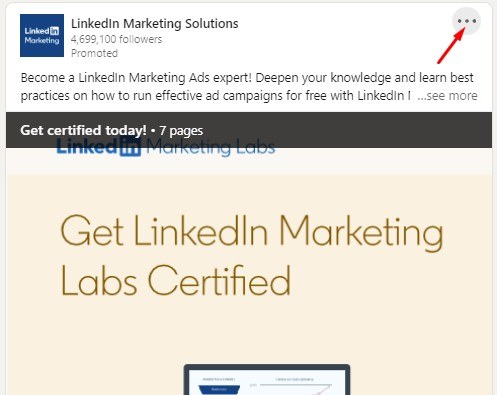
৩. ড্রপ-ডাউন মেনু থেকে, সংরক্ষণ করুন বিকল্পে ক্লিক করুন।
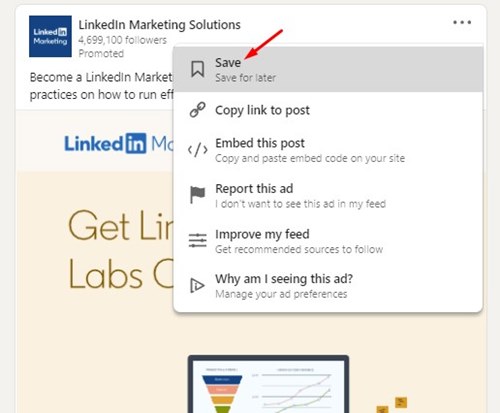
4. এটি পোস্টটি সংরক্ষণ করবে। আপনি যদি পোস্টটি আনসেভ করতে চান, আবার তিনটি বিন্দুতে ক্লিক করুন এবং আনসেভ বিকল্পটি নির্বাচন করুন।
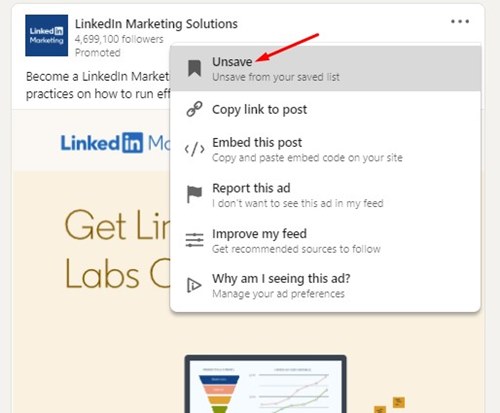
এটাই! তুমি পেরেছ. এইভাবে আপনি লিঙ্কডইনে অনিরাপদ পোস্টগুলি সংরক্ষণ করতে পারেন৷
লিঙ্কডইনে সংরক্ষিত আইটেমগুলি কীভাবে সন্ধান করবেন
এই পদ্ধতিতে, আমরা শিখব কীভাবে এটি খুঁজে বের করতে হয় লিঙ্কডইনে সংরক্ষিত আইটেম। আমরা নিচে শেয়ার করেছি কিছু সহজ ধাপ অনুসরণ করুন।
1. প্রথমে, আপনার কম্পিউটারে আপনার লিঙ্কডইন অ্যাকাউন্টে লগ ইন করুন। এরপরে, নিচের মত আমি বোতামে ক্লিক করুন।
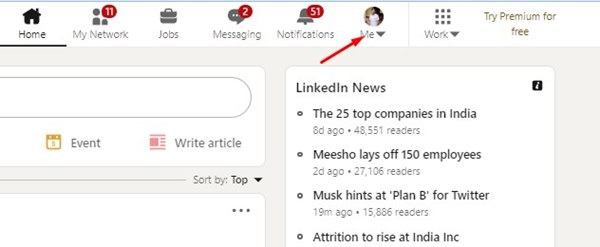
2. প্রদর্শিত প্রোফাইল মেনুতে, নীচে দেখানো হিসাবে, প্রোফাইল দেখুন বোতামে ক্লিক করুন।

3. পরবর্তী স্ক্রিনে, নীচে দেখানো হিসাবে সমস্ত সম্পদ দেখুন বিকল্পে ক্লিক করুন।
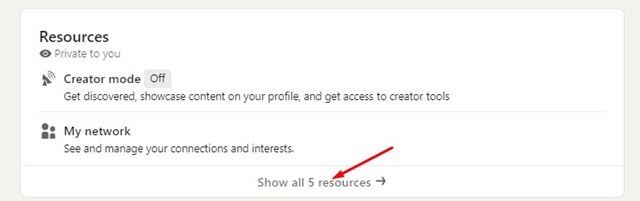
4. রিসোর্স স্ক্রিনে, নিচে স্ক্রোল করুন এবং আমার আইটেম-এ ক্লিক করুন।
5. আপনি আপনার সমস্ত সংরক্ষিত আইটেম খুঁজে পাবেন।
এটাই! তুমি পেরেছ. এইভাবে আপনি লিঙ্কডইন-এ আপনার সমস্ত সংরক্ষিত আইটেম দেখতে পারেন৷
লিঙ্কডইন মোবাইলে সংরক্ষিত পোস্টগুলি কোথায় পাবেন?
লিঙ্কডইন মোবাইল অ্যাপটিও আপনাকে অনুমতি দেয়। সহজে সংরক্ষিত পোস্ট এবং কাজ খুঁজে পেতে. লিঙ্কডইন মোবাইলে কীভাবে সংরক্ষিত পোস্টগুলি খুঁজে পাবেন তা এখানে।
1. আপনার স্মার্টফোনে LinkedIn অ্যাপটি খুলুন এবং আপনার অ্যাকাউন্টে লগ ইন করুন।
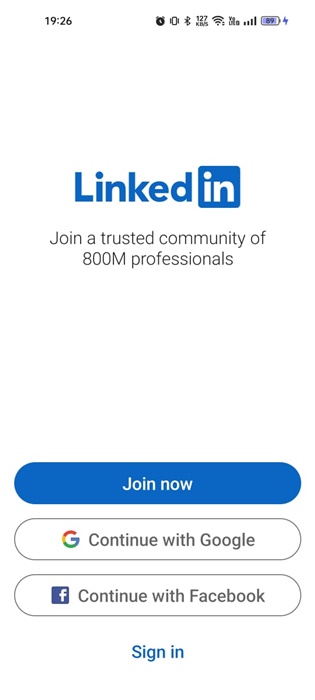
2. উপরের ডান কোণায় আপনার প্রোফাইল ছবিতে আলতো চাপুন।
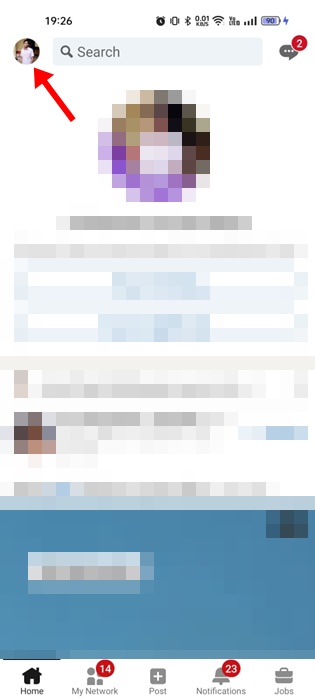
3. প্রদর্শিত বিকল্পগুলির তালিকা থেকে, প্রোফাইল দেখুন নির্বাচন করুন।
4. প্রোফাইল স্ক্রিনে, নিচে স্ক্রোল করুন এবং সকল 5টি রিসোর্স দেখান-এ আলতো চাপুন।
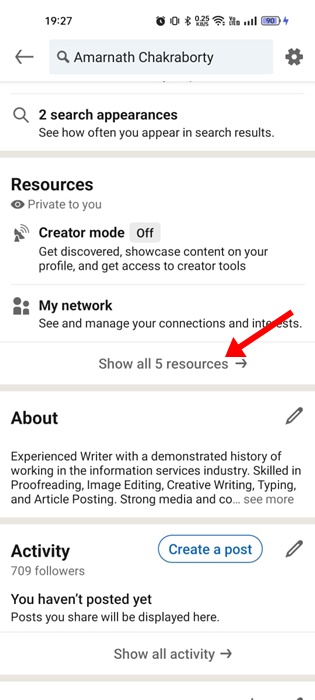
5. পরবর্তী স্ক্রিনে, আমার আইটেম-এ আলতো চাপুন।
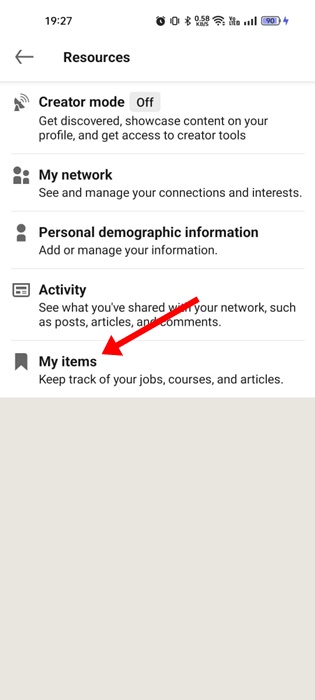
6. আমার আইটেম স্ক্রিনে সংরক্ষিত পোস্ট এবং নিবন্ধগুলি নির্বাচন করুন৷
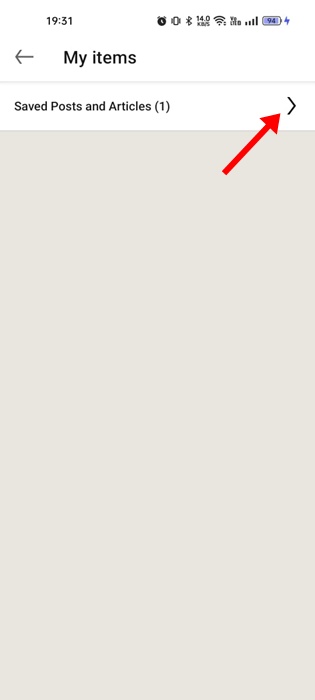
এই তো! এইভাবে আপনি লিঙ্কডইন মোবাইলে সংরক্ষিত পোস্টগুলি খুঁজে পেতে পারেন৷
লিঙ্কডইনে সংরক্ষিত আইটেমগুলি সংরক্ষণ করা এবং খুঁজে পাওয়া বেশ সহজ৷ আমি আশা করি এই নিবন্ধটি আপনাকে সাহায্য করেছে! আপনার বন্ধুদের সাথে শেয়ার করুন. আপনার যদি কোন সন্দেহ থাকে, তাহলে নিচের মন্তব্য বাক্সে আমাদের জানান।


